Megjegyzés
Az oldalhoz való hozzáféréshez engedély szükséges. Megpróbálhat bejelentkezni vagy módosítani a címtárat.
Az oldalhoz való hozzáféréshez engedély szükséges. Megpróbálhatja módosítani a címtárat.
Feljegyzés
Az Azure Maps Creator kivonása
Az Azure Maps Creator beltéri térképszolgáltatása elavult, és 25.09.30-án megszűnik. További információkért lásd az Azure Maps Creator élettartamának megszűnését ismertető közleményét.
A QGIS egy nyílt forráskódú földrajzi információs rendszer (GIS) alkalmazás, amely támogatja a térinformatikai adatok megtekintését, szerkesztését és elemzését.
Az Azure Maps QGIS beépülő modulja adathalmazok megtekintésére és szerkesztésére szolgál a QGIS-ben. Lehetővé teszi, hogy egy egyéni padlóválasztóval navigáljon a padlók között, és egyszerre több funkcióhoz is végrehajtsa a CRUD-műveleteket. Az összes QGIS-funkció, például a másolási funkciók, a forgatás, az átméretezés és a tükrözés speciális szerkesztésre használható. A beépülő modul az adatszerkesztéshez is támogatja a hibakezelést. A beépülő modul által létrehozott naplók hasznosak az API-k és a hibakeresési hibák megértéséhez.
Előfeltételek
- A Létrehozó fogalmainak ismertetése
- Adatkészlet
- A QGIS alapszintű munkatudása
Első lépések
Ez a szakasz tájékoztatást nyújt a QGIS és az Azure Maps QGIS beépülő modul telepítéséről, majd az adatkészletek megnyitásáról és megtekintéséről.
A QGIS telepítése
Ha még nem telepítette a QGIS-t, olvassa el a QGIS letöltését. Használhatja a legújabb verziót, de ajánlott a legstabilabb verziót használni, amely ugyanazon az oldalon található, a "A legstabilabb verzió keresése" lehetőség kiválasztásával .
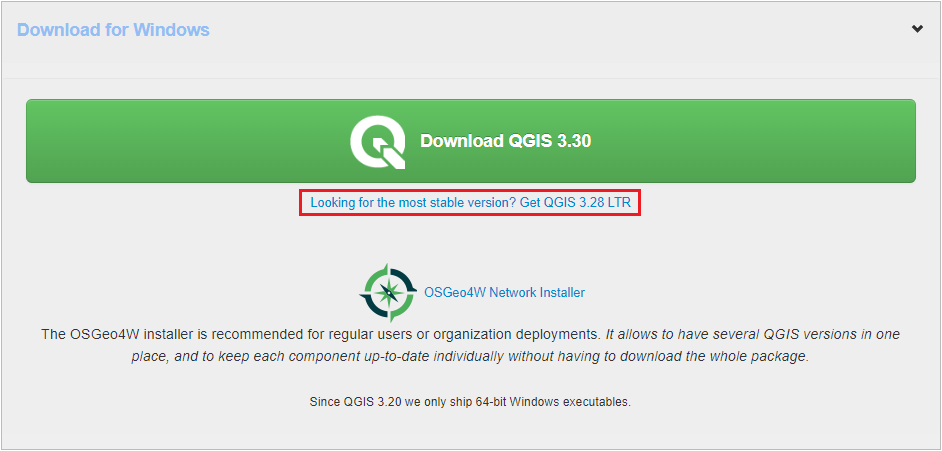
Az Azure Maps QGIS beépülő modul telepítése
Az Azure Maps QGIS beépülő modul telepítése:
Válassza a Beépülő modulok kezelése és telepítése lehetőséget a Beépülő modulok menüben a Beépülő modulkezelő megnyitásához.
A megnyíló párbeszédpanelen válassza ki az Azure Maps beépülő modult, majd a Telepítés beépülő modult:
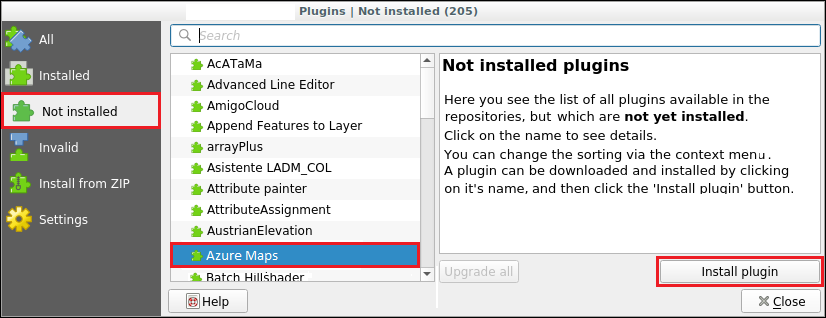
A beépülő modulok QGIS-ben való telepítésével kapcsolatos részletes útmutatásért lásd : Új beépülő modulok telepítése a QGIS dokumentációjában.
Miután telepítette a beépülő modult, megjelenik az AzureMaps szimbólum a beépülő modulok eszköztárán.

Adathalmazok használata a QGIS beépülő modulban
Az Azure Maps-adatkészlet tartalmazza a beltéri térképet leíró adatokat. Az adatkészletek olyan rétegekből állnak, amelyek egy épületet definiálnak. Minden réteg funkcióknak nevezett bejegyzéseket tartalmaz. Minden funkció egy sor az adathalmazban. Egy funkcióhoz általában egy geometria van társítva. Minden geometria egy olyan tulajdonságkészletből áll, amely leírja azt.
Az A featureClass hasonló funkciók gyűjteménye. Az épület létesítmény- és szintfunkciós osztályokkal rendelkezik, amelyek olyan funkciókat tartalmaznak, mint a szobák és a bútorok. Egy épület például rendelkezik egy létesítmény featureClassjellemzőivel. Emellett rendelkezik egy szinttel featureClass , amely meghatározza az épület szintjeit, minden szint egy olyan funkció, amely saját tulajdonságokkal rendelkezik, amelyek ezt a szintet írják le. Egy másik featureClass lehet a bútorok, minden egyes darab bútor leírt, mint egy jellemző a featureClass saját egyedi tulajdonságokkal.
Adatkészlet megnyitása
Az alábbi lépések bemutatják, hogyan nyithatja meg az adathalmazt a QGIS-ben az Azure Maps QGIS beépülő modullal.
Az Azure Maps beépülő modul párbeszédpanel megnyitásához válassza az Azure Maps szimbólumot a QGIS eszköztárán.

Válassza ki a földrajzi hely, a Egyesült Államok vagy Európa helyét a Földrajzi legördülő listából.
Adja meg az előfizetési kulcsot.
Az Azure Maps-fiókhoz társított adathalmaz-azonosítók listájának lekéréséhez válassza a Lista adathalmazok gombot.
Válassza ki a kívánt
datasetIdértéket a DatasetId legördülő listából.(Nem kötelező) Módosítsa a naplók mentési helyét, ha nem szeretné, hogy azokat az alapértelmezett helyre mentse.
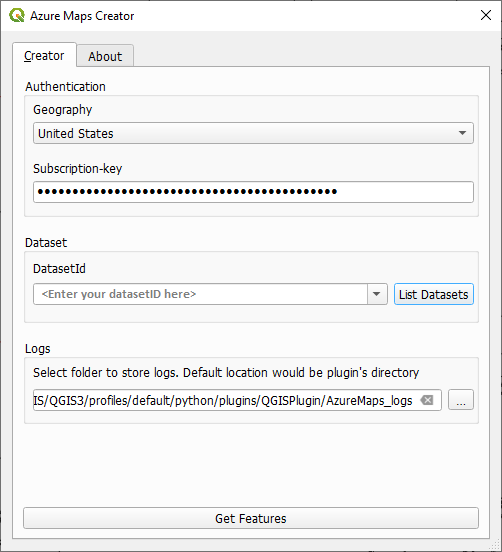
A Funkciók lekérése gombra kattintva betöltheti a beltéri térképadatokat a QGIS-be, miután betöltötte a térképet a Térkép vásznon.
Adatkészlet megtekintése
Miután betöltötte az adathalmazt, megtekintheti a rétegek panelen található különböző szolgáltatásosztályokat. A rétegek sorrendje határozza meg, hogyan jelennek meg a szolgáltatások a térképen; a listában magasabb sorrendben lévő rétegek jelennek meg felül.
Egyes rétegek legördülő menüje több réteget tartalmaz, amelyet a réteg geometriája követ, ahogy az alábbi képen látható:
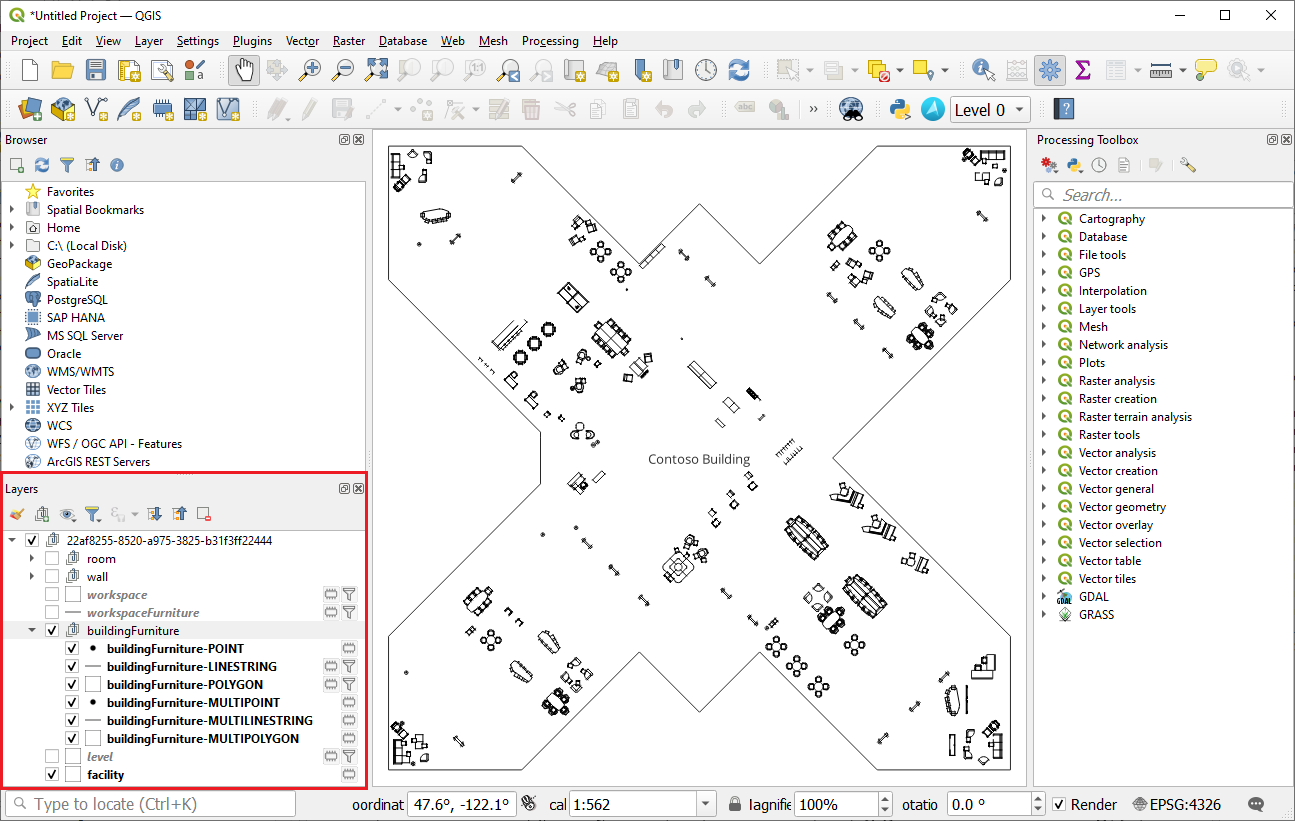
Ez akkor fordul elő, ha a rétegdefiníció azt mutatja, hogy a réteg különböző geometriai jellemzőket tartalmazhat. Mivel a QGIS rétegenként csak egy geometriát támogat, a beépülő modul felosztja ezeket a rétegeket a lehetséges geometriáikkal.
Feljegyzés
A QGIS nem támogatja a geometriai geometriacollectiont.
Az Azure Maps beépülő modul szimbóluma mellett található Beépülő modulok eszköztár Szint legördülő listájával navigálhat a különböző emeletekre az alábbi képen látható módon:
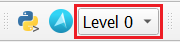
Adatkészlet szerkesztése
A QGIS használatával hozzáadhatja, szerkesztheti és törölheti az adathalmaz funkcióit.
Tipp.
Az adathalmaz funkcióinak QGIS-ben való szerkesztésekor a digitalizálási eszköztárat fogja használni. További információ: Meglévő réteg digitalizálása.
Szolgáltatások hozzáadása
Az adathalmazok hozzáadása magában foglalja a szolgáltatások réteghez való hozzáadását.
A Rétegek panelen jelölje ki azt a réteget, amelyhez hozzá szeretné adni az új funkciót.
A szerkesztési mód váltása
ona digitalizálási eszköztárra. A digitalizálási eszköztár megtekintéséhez lépjen az Eszköztár digitalizálási > eszköztár megtekintése elemre>.
A digitalizálási eszköztáron válassza ki a funkciók hozzáadásának beállításait, és végezze el a kívánt módosításokat.
A módosítások mentéséhez válassza a digitalizálási eszköztár Mentés gombját

Szolgáltatások szerkesztése
Az adathalmaz-módosítások funkciógeometriák és tulajdonságok szerkesztését is magukban foglalják.
Funkciógeometria szerkesztése
A Rétegek panelen válassza ki a szerkeszteni kívánt funkciót tartalmazó réteget.
A szerkesztési mód váltása
ona digitalizálási eszköztárra.Válassza ki a Csúcs eszközt a digitalizálási eszköztárról.

Ha végzett a módosításokkal, válassza a mentés gombot a digitalizálási eszköztáron.
Funkciótulajdonság szerkesztése
Funkciótulajdonság szerkesztése az attribútumtáblával
Nyissa meg a szerkeszteni kívánt szolgáltatást tartalmazó réteg attribútumtábláját.
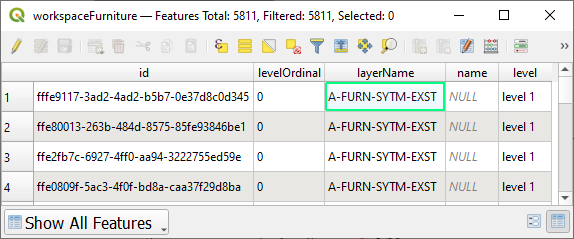
Feljegyzés
Az attribútumtáblázat táblázatos formában jeleníti meg az egyes funkciókat a tulajdonságaikkal együtt. Kattintson a jobb gombbal a Rétegek panel bármely rétegének eléréséhez, majd válassza az Attribútumtábla megnyitása lehetőséget.
A szerkesztési mód bekapcsolása.
Szerkessze a kívánt tulajdonságot.
A módosítások mentéséhez kattintson a Mentés gombra.
Törlési funkció
Válassza ki a törölni kívánt funkciót.
Válassza a törlési funkciót a digitalizálási eszköztáron.

A módosítások mentéséhez kattintson a digitalizálási eszköztár Mentés gombjára.
Speciális szerkesztés
Ha többet szeretne megtudni a QGIS-ben kínált előzetes szerkesztési funkciókról, például a szolgáltatások áthelyezéséről, méretezéséről, másolásáról és elforgatásáról, tekintse meg a speciális digitalizálást a QGIS dokumentációjában.
Naplók
Az Azure Maps QGIS beépülő modul naplózza az Azure Mapshez küldött kérésekkel kapcsolatos információkat. A naplófájl helyét az Azure Maps beépülő modul párbeszédpanelén állíthatja be. Alapértelmezés szerint a naplófájlok a letöltött beépülő modult tartalmazó mappában vannak tárolva.
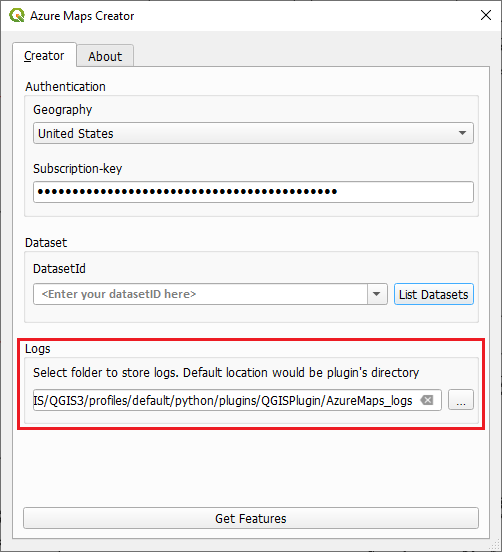
A naplófájlokat kétféleképpen tekintheti meg:
QGIS. A naplókat a QGIS-ben a Naplók üzenetpanel aktiválásával tekintheti meg:
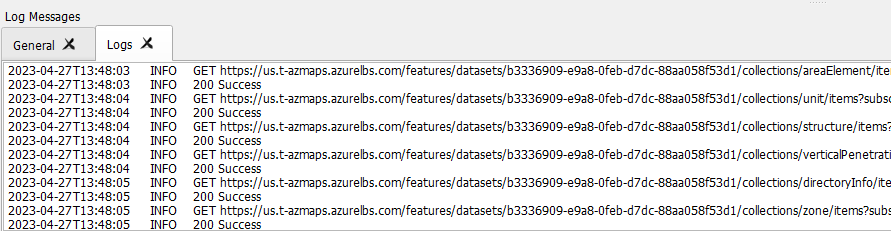
A naplók a következőket tartalmazzák:
- A kiszolgálókérésekkel és a válaszokkal kapcsolatos információk.
- A kiszolgálótól vagy a QGIS-től kapott hibák.
- A betöltött funkciók számának statisztikája
Hibanaplók szerkesztéshez
A szerkesztési hibanaplókat a rendszer a "AzureMaps_ErrorLogs" nevű külön mappában is tárolja. Részletesebb információkat tartalmaznak a kérésről, beleértve az élőfejeket és a törzset, valamint a kiszolgálótól kapott választ.
Python-naplók
A QGIS-keretrendszertől kapott hibák a Python-naplók lapon jelennek meg.
További információk
Ha kérdése van az Azure Mapsszel kapcsolatban, tekintse meg a MICROSOFT Q&A-t. Győződjön meg róla, és címkézze fel kérdéseit az "Azure Maps" használatával.
